Конструктор видео Вконтакте
Вконтакте предоставило возможность создавать рекламные ролики, используя видео конструктор, абсолютно бесплатно.
Создав видеоролик для рекламы вы получите возможность привлечь внимание пользователей сети к своим услугам и товаром, что однозначно отобразиться на успешности вашего бизнеса. Да и на продвижение сообщества в ВК — это положительно повлияет.
Конструктор видео Вконтакте
То, что вы хотите прорекламировать, то и должны поместить в рекламный видеоролик, используя конструктор видео Вконтакте.
Например, вы занимаетесь изготовлением одежды, тогда в вашем ролике лучше всего изобразить процесс создания, это должно привлечь внимание и заинтересовать потенциальных клиентов.
Почему стоит создать именно видеорекламу?
Эффективность рекламных роликов проявляется в просмотрах, которые они набирают за сутки Вконтакте, и часто эта цифра достигает 550 млн просмотров. Так уже сформировалось, что человек в основном при выборе того или иного товара (услуги) предпочитают смотреть именно видео, а не читать описание, и в 80% случаев клиенты решаются купить товар через Интернет благодаря видеоролику.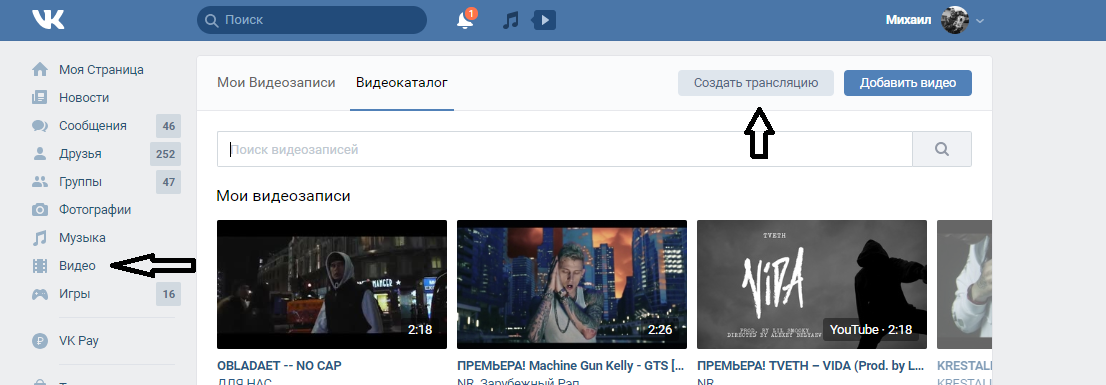
Помимо того, что такой вид рекламы больше может привлечь внимание человека, ими же проще передать всю информацию о продаваемом товаре или услуге. Вы можете продемонстрировать тот же телефон, который хотите продать, со всех сторон, показать наглядно все его функции и способности.
А для вашего удобства мы предлагаем воспользоваться видеоконструктором Вконтакте, где вы сможете всего в несколько кликов создать свою рекламу, и для этого не требуются специальные навыки и дополнительные платные программы.
Создание ролика через конструктор видео в ВК
Данный помощник размещен в рекламном кабинете, а именно под блоком «Ретаргетинг» в разделе «Конструктор видео».
Попав в программу, вы можете создать видео любого удобного для вас размера (вертикальное 720х1280, горизонтальное 1280х720, квадратное 1080х1080) и формата, который вы должны выбрать изначально, и в процессе работы вы уже изменить его не сможете.
Чтобы видео было качественное, красочное и максимально подавало информацию о товаре, выбирайте подходящие фотографии (также можно использовать изображения из библиотеки ПК) хорошего качества и подставляйте музыку.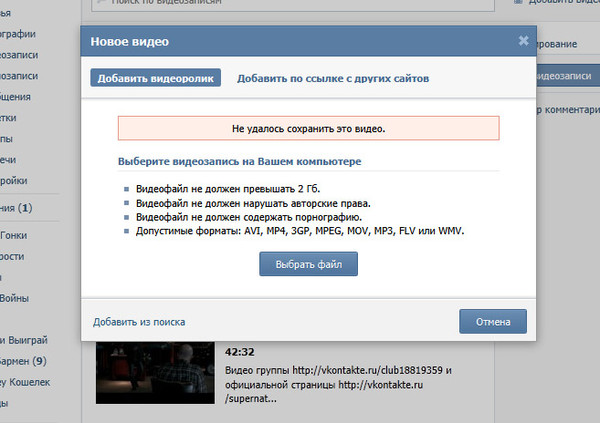
Всего можно добавить 10 слайдов продолжительностью от 2 до 10 сек.
После того, как все необходимые изображения загружены, музыка подставлена, добавьте текст, если естественно в этом есть необходимость и желание.
Конструктор видео в ВК
Вам предоставляется шрифт на выбор, цвет, и размер. Текст можно выровнять. На смену кадров во время слайд-шоу вы можете установить эффекты, которые придадут видео зрелищности.
Также у вас есть возможность сохранить макет видео, дабы в будущем его можно было использовать за основу для создания новых рекламных видеороликов.
И если работа уже полностью закончена, вам остается лишь нажать на «Сохранить видео» и выбрать сообщество, которое будет рекламировать данный товар.
Как вы поняли, нет ничего сложного, поэтому смело пробуйте и продавайте! Если что-то не поняли, посмотрите простой видеоурок.
Как сделать видео в Контакте. Как отправить его, обрезать, перевернуть
Как отправить его, обрезать, перевернуть
Данная социальная сеть – отличное место для размещения видеоматериалов. Их смогут увидеть множество пользователей. Однако сделать данные материалы здесь у вас не получится.
ВКонтакте – это социальная сеть, а не набор инструментов для творчества и тем более не программа для создания фильмов и роликов. Поэтому вопросы «как создать видео ВКонтакте» или «как сделать видео ВКонтакте» не имеют положительного ответа.
Видео можно снять на камеру, создать или обработать в специализированной программе. Соцсети же (и ВК не исключение) позволяют размещать материалы, чтобы они радовали ваших друзей и посетителей страницы.
Как отправить видео ВКонтакте (разместить на своей странице)
Зайдите на свою страничку и в поле нового поста выберите значок, изображающий кинопленку:
Нажимаем на данную иконку
В этом случае вы сможете выбирать из видеоматериалов, размещенных в социальной сети (вам потребуется ввести нужные данные в строку поиска):
Поиск записей
Если вы хотите опубликовать свой video-фрагмент, выберите «документ»:
Выбираем документ
После этого вы перейдете к выбору файлов для загрузки:
Выбор файла
Загрузка начнется сразу же после выбора объекта, на этом этапе вам не подскажут ни как обрезать, ни как перевернуть изображение. Делайте это в соответствующем редакторе.
Делайте это в соответствующем редакторе.
В любое время после у вас будет возможность отредактировать запись:
Редактировать
Правда, опции редактирования сводятся к названию, описанию, видимости и возможности комментировать:
Редактирование записи
Самый популярный вопрос после загрузки — как накрутить просмотры. Накрутка просмотров видео — задача, решаемая специализированными сайтами или агентствами. Просмотры можно купить или обменять. В зависимости о того, чего у вас больше – денег или времени – можно выбрать подходящий вариант. Можно также загрузить специальную программу по набору кликов.
Однако живые подписчики ценятся выше, поэтому все же стоит делать просто интересные для пользователей материалы, и популярность видео не заставит себя ждать.
Автор: Евгений Винокуров
Как сделать видео Вконтакте самому
Говоря о том, как сделать видео Вконтакте, мы имеем в виду, как сделать какой-либо видеоролик самостоятельно, а потом выложить его во Вконтакте на всеобщее обозрение.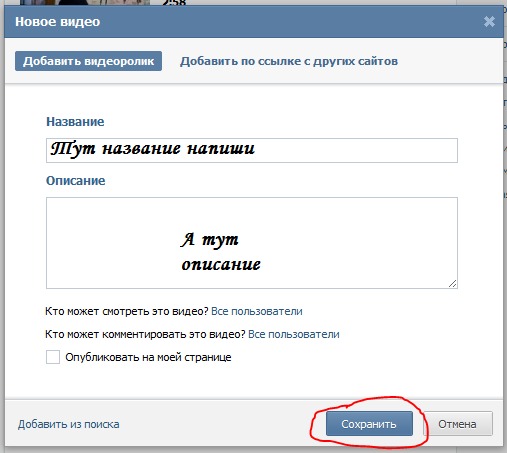 На самом деле, Вам не понадобятся какие-то специфические программы или умения. Всего пару часов, и видеоролик готов!
На самом деле, Вам не понадобятся какие-то специфические программы или умения. Всего пару часов, и видеоролик готов!
Начать, наверное, нужно с программы, которая Вам потребуется. Сделать видео Вы сможете с помощью стандартной программы, которая называется Windows Movie Maker. Она есть на каждом компьютере с операционной системой Windows. Ищите её через меню «Пуск».
Интерфейс программы интуитивно понятен, поэтому мы не будем особо акцентировать на нем свое внимание, но чтобы Вы сразу же во всем сориентировались, проведем мини-экскурс .
По идее, программа у Вас должна быть на русском языке, что ещё больше облегчает её использование. В нижней части интерфейса Вы увидите область, куда можно перетаскивать фотографии либо части видеоролика, которые потом будут внутри Вашего видео. Справа находится экран, на котором будет отображаться получившийся видеоролик собственного производства.
В верхней левой части интерфейса должна быть справка, изучив которую, Вы сразу же поймете что к чему.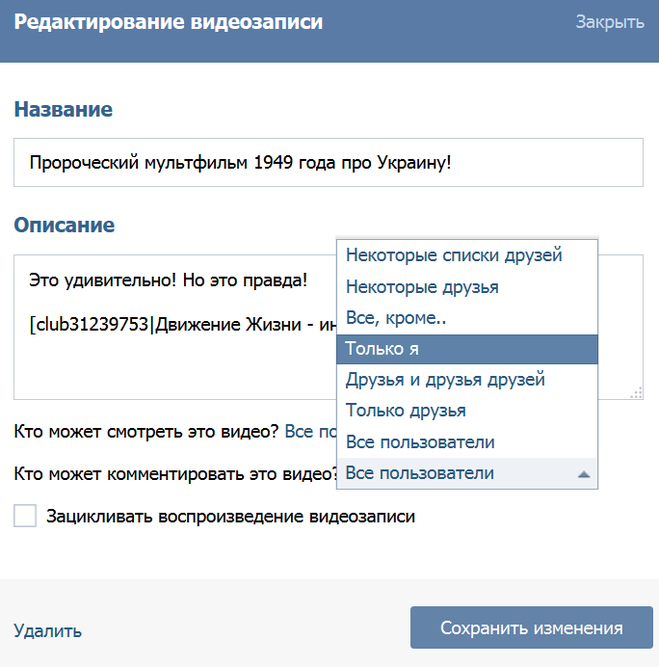 Там же увидите ссылки, которые позволят не перетаскивать, а загружать картинки, видеоролики и прочее.
Там же увидите ссылки, которые позволят не перетаскивать, а загружать картинки, видеоролики и прочее.
Теперь дадим несколько рекомендаций, которые позволят Вам создать свое видео и выложить потом его во Вконтакте или в Одноклассники.
Используем Windows Movie Maker
- Для начала придумайте тему своего видео. Это видео может быть посвящено, как каким-то политическим проблемам, так и восьмому марта или Дню рождения Вашей девушки.
- В голове или на листке бумаги, хотя бы примерно, запланируйте, что в этом видео будет показано, будет ли сопроводительный текст.
- Подумайте над звуковым сопровождением. Можно на видео наложить какую-нибудь песню, а можно свои собственные слова. Если предпочитаете последний вариант, то для начала запишите свою речь через микрофон и сохраните файл в формате Mp3 или любом другом. Главное – чтобы формат поддерживался программой Windows Movie Maker, с которой Вы будете работать.
- Подумайте над тем, что Вы будете использовать в этом видео: изображения/фотографии или фрагменты других видеороликов?
- Используемые фрагменты, фотографии, звук, должны хорошо сочетаться друг с другом.
 Если Вы используете в видеоролике одни лишь фотографии (или просто картинки), то позаботьтесь также о том, чтобы переходы были плавными, ненавязчивыми.
Если Вы используете в видеоролике одни лишь фотографии (или просто картинки), то позаботьтесь также о том, чтобы переходы были плавными, ненавязчивыми. - Вообще, переходы должны быть такими, чтобы пользователь, который это видео будет смотреть, не замечал их. Хорошо, если переходы сочетаются с музыкой.
- Почаще сохраняйте свой видео-шедевр. Чтобы не получилось так, что Вы промучились полтора часа, почти сделали видеоролик и тут отрубили свет или заглючила «винда» и видео улетело в небытие.
- Когда все готово, сохраняйте свой видеоролик в требующемся формате и загружайте на сайт Вконтакте.
Как итог, можно сказать, что ничего супер-сложного во всем процессе нет. Я уверен, что у Вас все получится. Конечно, придется попотеть час-другой, зато люди по достоинству оценят видео, которое Вы сделаете своими руками, и поставят Вам тысячу «лайков».
обзор нового формата рекламы ВКонтакте
Привет, друзья! В социальной сети ВКонтате появился новый формат рекламных объявлений – конструктор видео вк.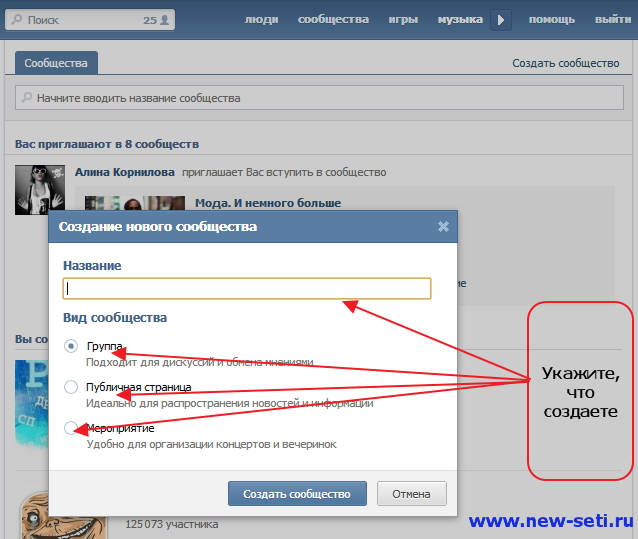 Данный формат рекламы еще находится в бета-тестировании, но уже доступен для работы с ним.
Данный формат рекламы еще находится в бета-тестировании, но уже доступен для работы с ним.
Чтобы найти конструктор видео в рекламном кабинете, необходимо в личном аккаунте ВКонтакте перейти в раздел Реклама. Конструктор видео находится на вкладке Рекламные кампании.
При первом знакомстве с конструктором видео у меня сложилось впечатление, что он очень похож на конструктор нарративов в ЯндексДзен. Но между ними есть огромная разница.
Нарративы в ЯндексДзен – это отдельный формат контента. Конструктор же видео вконтакте предназначен для создания рекламного видео, состоящего из слайдов (картинок и изображений), сменяющих другу друга, чаще с наложением текста.
Мастер-класс по работе с конструктором видео вконтакте
Чтобы приступить к созданию видеоролика, в разделе Конструктор видео необходимо кликнуть по кнопке Создать макет.
Кстати, данный видеоконструктор создан на платформе сервиса SUPA, который также позволяет создавать эффектные рекламные сторис в Instagram.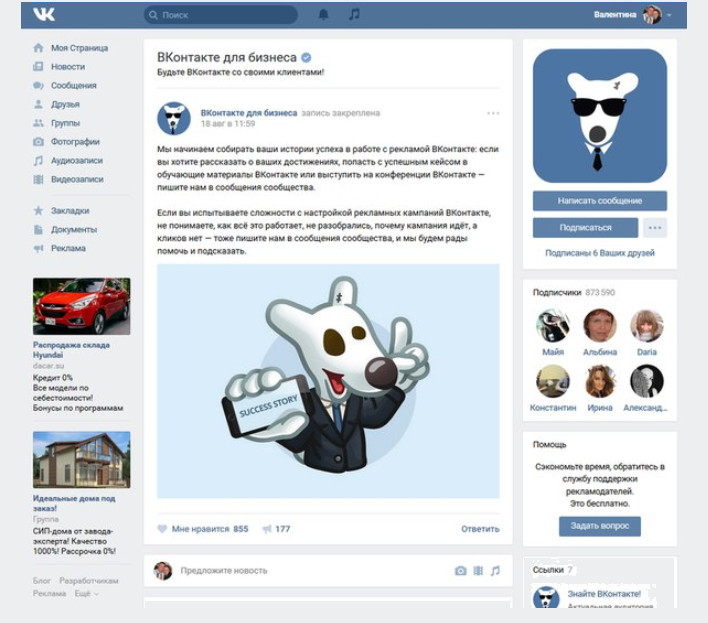
На следующем шаге необходимо выбрать, какого формата будет ваш видеорлик, т.е определить соотношение сторон:
- Квадрат
- Прямоугольник
- Вертикальное
На мой взгляд, самый оптимальный вариант для соцсети ВКонтакте – это прямоугольник. Как мне кажется, квадрат больше подходит для Facebook и Instagram. Но здесь ориентируйтесь на ваши предпочтения.
Следующая настройка – длительность слайда. Она отвечает за продолжительность показа одного изображения. Проще говоря, сколько секунд одна картинка должна показываться зрителям.
Минимальное значение 2 секунды, максимальное – 20 секунд. Обратите внимание, что общая продолжительность видеоролика не может быть больше 20 секунд!
Поэтому, если вы хотите в рекламный видеоролик включить 5 слайдов, к примеру, – длительность трансляции одного слайда будет равна 4 секунды.
Далее настройте эффект перехода. Он может быть без эффекта, прозрачным или в виде вспышки.
На видеоролик можно наложить музыку. В качестве музыкального сопровождения разрешается использовать только композиции из библиотеки ВК.
В качестве музыкального сопровождения разрешается использовать только композиции из библиотеки ВК.
Теперь приступаем к добавлению изображений. Для этого необходимо кликнуть по окошку со словом Добавить – Редактировать.
Новое окно предназначено для оформления слайда.
Заполнить слайд можно цветом или изображением.
Добавить изображение можно с компьютера или выбрать из предложенной библиотеки ВКонтатке.
Далее Текст слайда. Максимальное количество символов – 50. Я уверена, что текст на слайды будет добавлять 90% пользователей, иначе каким образом можно донести нужную информацию до читателя? Ведь озвучка в данном формате не предусмотрена. Другое решение – оформление слайдов в Photoshop и добавление их в конструктор видео вк.
Для текста можно подобрать шрифт, размер, цвет, выравнивание и подложку.
После оформления первого слайда приступайте к следующему, и так до конца.
Все настройки первого слайда автоматически транслируются в остальную цепочку, но по желанию, их можно изменить.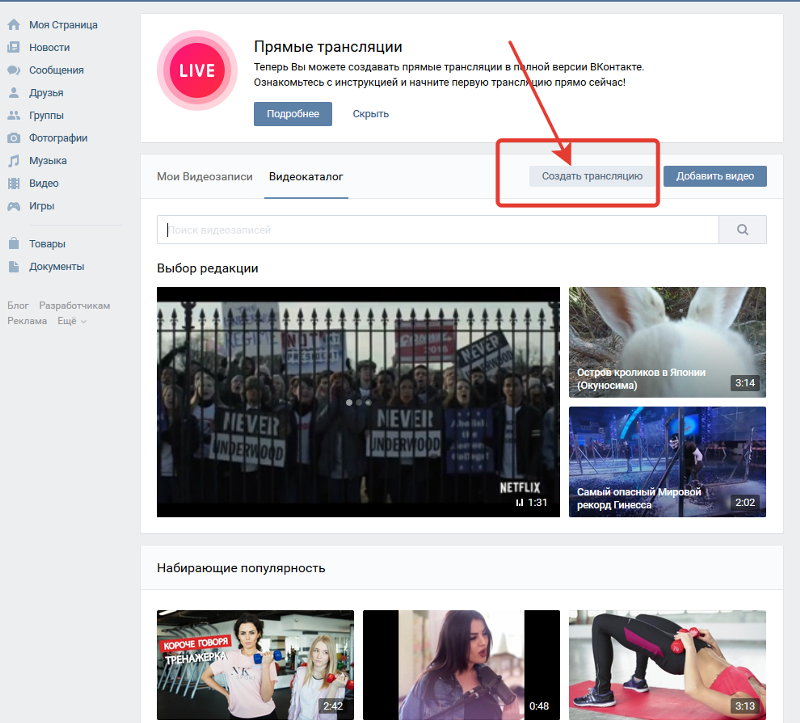
После добавления слайдов необходимо сохранить макет или сохранить видео. При сохранении только макета сохранение видео возможно из следующего окна.
Не забывайте макету присвоить название.
Сохраненный макет отобразится в списке конструктора видео вконтакте. Здесь у вас есть возможность отредактировать макет по необходимости и создать видеоролик.
Готовый видеоролик будет сохранен в скрытой папке в вашем сообществе, где вы являетесь владельцем или администратором. По желанию, это видео можно опубликовать на странице группы.
Видео обрабатывается 3-5 минут.
Как прорекламировать готовый видеоролик
Чтобы оформить видеоролик в формат рекламного объявления, из конструктора видео необходимо кликнуть по ссылке Создать объявление.
Во всплывающем окне укажите ссылку сайта, на который и настраивается реклама.
Далее ВК предлагает добавить текст к готовому видеролику.
Под видео можно настроить вид кнопки: подробнее, перейти, открыть, купить, в магазин, заказать, создать и т.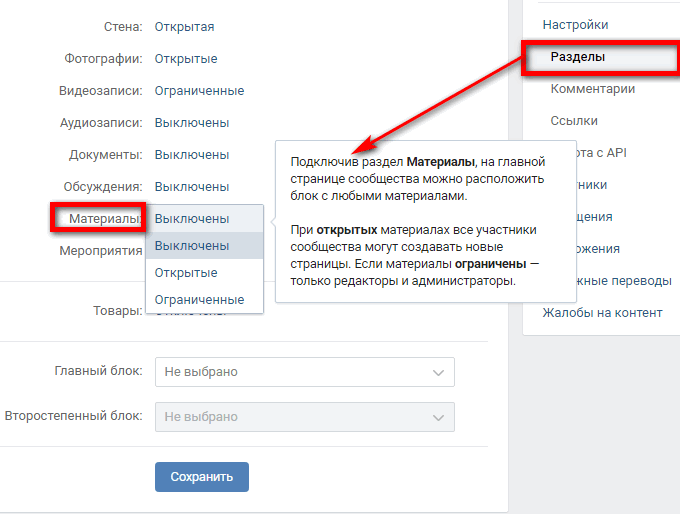 д.
д.
Далее вам открываются настройки точно такого же вида, как настройки любой рекламной кампании ВК.
Именно из этого окна у вас появляется возможность посмотреть, как будет выглядеть ваш готовый видеоролик.
Что получилось:
В этой статье я не буду рассказывать, как настраивать рекламную кампанию, потому что это тема для отдельного поста. Для видероликов она настраивается точно по такому же принципу, как для рекламных баннеров и рекламных постов ВКонтакте. С учетом географии, демографии, интересов и дополнительных параметров.
Вывод
Теперь конструктор видео вконтакте дает возможность размещать рекламу в ВК в формате видеороликов. В настоящее время потребление контента в формате видео с каждым днем только растет. С точки зрения маркетинга это отличное решение, отвечающее на спрос потребителей. Специалистам по трафику осталось только это проверить.
Друзья, вступайте в мою группу Вконтакте. Периодически я делюсь полезными знаниями на странице этого сообщества со своими читателями, и это совершенно бесплатно!
Автор статьи Ольга Абрамова
Денежные ручейки
Видео, как сделать из фотографий и музыки Вконтакте? Просто
Мы не получаем и не сохраняем какие-либо пароли для социально сети в контакте.
Это технически невозможно Ж)
Видеомонтаж нередко спасает в предверии значимых дат, когда так важно оригинально поздравить близких.
Самостоятельное создание видеороликов из памятных фотографий позволит продемонстрировать особое отношение
дарителя и его творческий потенциал. Более того, для таких манипуляций сегодня не нужна специальная программа
для создания видеороликов, ведь на арене Мировой паутины замаячил современный
видеоредактор онлайн — vimperor.ru.
Немного о видеоредакторе онлайн
Русскоязычная платформа vimperor.ru предоставляет свободный доступ к интерактивным инструментам для создания и
публикации полноценных видеороликов с авторской концепцией. Процесс работы с первых минут превратиться в
увлекательное и захватывающее времяпрепровождение, результатом которого станет уникальное слайд-шоу.
Преимущества сервиса:
- на сайте можно узнать, как создать видеоролик из фотографий;
- нет необходимости в установке дополнительного программного обеспечения;
- нет особых требований к аппаратной составляющей компьютерного устройства;
- можно работать без регистрации, загружая любимую музыку и необходимые фото;
- информация ресурса позволяет понять не только, как сделать видео из фото и музыки ВКонтакте, но и как
заработать на публикации клипов; - для создания слайд-шоу можно использовать фото и музыку в любых форматах;
- информация личного профиля остается конфиденциальной;
Как сделать видео из фото и музыки?
При правильном подходе создание видеороликов не потребует чрезмерных сил и особых навыков. Поэтому отвечая на
Поэтому отвечая на
вопрос о том, как создать видеоролик из фотографий, можно смело указывать адрес сайта vimperor.ru. Перейдя по
ссылке, в помощь придет следующая пошаговая инструкция:
- В первую очередь разработчики сервиса рекомендуют зарегистрироваться, чтобы в случае неполадок в сети
результаты ваших трудов сохранились. В ходе регистрации необходимо заполнить простейшую форму, указав ник,
адрес электронной почты и пароль. - После авторизации нужно перейти в раздел сайта «Сделать видео».
- Здесь можно увидеть панель, предлагающую четыре варианта действий:
- загрузку фото и видео;
- загрузку музыки;
- выбор фото и музыки из соцсети ВКонтакте;
- выбор фото из профиля Фэйсбук;
- Сегодня мы будем работать исключительно с личным профилем ВКонтакте, поэтому переходим по соответствующей
ссылке, попадая в меню следующего вида.
- Сначала приступаем к загрузке музыки, используя кнопку «Добавить музыку». После перехода необходимо
предоставить доступ к мультимедийной информации в профиле. Выбираем любимую и, главное, подходящую
композицию в слайд-шоу, нажав на значок с левой стороны песни. - Далее с помощью кнопки «Добавить фото» приступает к выбору кадров для видеоролика. Добавить в клип
понравившиеся фото можно кликом левой клавиши мыши. - Определившись с музыкой и картинками, возвращаемся к редактированию в уже знакомом интерфейсе. Выбранные
кадры для клипа можно перемешать, отсортировать и выровнять. Также можно изменить цвет фона для всех
загруженных файлов и для каждого отдельности. В последнем случае необходимо кликнуть на определенную
картинку и нажать на иконку в виде шестеренки. Здесь же есть возможность выбрать эффект перехода к другому
кадру, регион демонстрации, масштаб и длительность эффекта.
- После редактирования фотографий пора поработать над параметрами будущего видео, которые расположены под
выбранными кадрами. Здесь есть возможность изменить следующие показатели:- длительность эффекта перехода в секундах;
- цвет фона;
- эффект склейки кадров;
- добавить надпись, выбрав ее цвет, расположение и шрифт;
- Редактирование позади — нажимаем на клавишу «Сделать видео» и ожидаем завершения процесса. В ходе ожидания
можно ознакомиться с полезной информацией о том, как сделать видео из фото и музыки для публикации на Ютуб.
Продолжительность обработки зависит от количества фотографий в слайд-шоу. - Видео готово и доступно для просмотра непосредственно на сайте. В последующем свое творение можно скачать и
продемонстрировать друзьям по социальной сети.
Теперь вы знаете, как создать видеоролик из фотографий личного профиля ВКонтакте быстро и безопасно в нашем
видеоредакторе.
полный гайд по новому сервису
Летом 2020 года ВК анонсировал новый сервис «Клипы». Этот раздел призван увлекательно и беззаботно проводить время. Это бесконечная лента с тысячами коротких видео: удивляющих, забавных, музыкальных, познавательных и новостных. Немного поигравшись с настройками, вы и сами захотите создавать подобные ролики. Сервис предоставляет инструменты, которые легко освоить даже ребенку.
А чтобы вам было проще, мы подготовили подробную инструкцию по Клипам в ВК. Читайте, повторяйте и задавайте вопросы, если не нашли ответа на свой вопрос!
Каждый день залипаю на несколько часов
14.81%
Смотрю иногда, когда хочется скоротать время
22.22%
Очень редко. Предпочитаю заниматься более важными делами
62.96%
Показать результаты
Проголосовало: 27
Поделись статьей с друзьями и близкими! Они будут благодарны за полезную информацию 🙂
Что такое Клипы в ВК?
Это новый раздел, где публикуется бесконечная лента вертикальных видео на разные темы.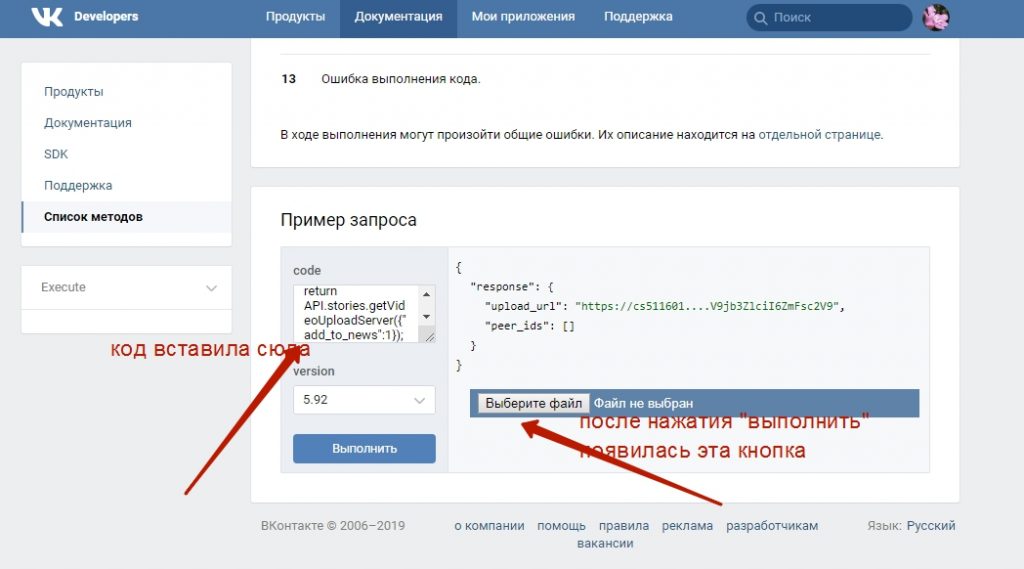 В приложении их можно найти на четвертой вкладке.
В приложении их можно найти на четвертой вкладке.
Как убрать клипы в ВК?
Такая возможность не предусмотрена. Удалить вкладку нельзя.
Как смотреть клипы ВКонтакте на компьютере?
В версии для ПК раздел отсутствует. Но посмотреть короткие видео можно в личных сообщениях или на страницах их авторов. Также создана официальная группа https://vk.com/vkclips
Можно ли снять видео самому и разместить его в ленте?
Да! Это легко можно сделать с помощью мобильного приложения. Просто нажмите на изображение камеры и начинайте снимать.
Можно ли зарабатывать на своих видео?
В данный момент ВК разрабатывает такую возможность. Чуть позже об инструментах заработка будет сообщено. Но встраивать рекламу в раздел пока не планируется.
Как смотреть
Интерфейс раздела очень прост. Здесь всего несколько кнопок, которые открывают доступ к самым нужным функциям.
- Звук
Кнопка включения и выключения звука. Помогает ночью, чтобы не мешать спать другим.
- Сердечко
Кнопка, на которую нужно нажать, чтобы поставить лайк. Под ней же видно количество уже поставленных положительных оценок. - Комментарии
Нажмите, если хотите почитать, что пишут другие, или ответить сами. - Поделиться
Открывает меню, где можно поделиться видео любым удобным для вас способом. - Дополнительные функции
Здесь очень полезна ссылка Это неинтересно. Пользуйтесь ею почаще, если хотите исключить в ленте ролики определенной тематики, которая для вас неприемлема или просто неинтересна.
- Подписаться
Если вам понравились видео конкретного автора, подпишитесь на его клипы. В первую очередь вы будете видеть контент тех авторов, на ленту которых вы подписаны. - Мои клипы
Переход в раздел собственных клипов.
Как сделать так, чтобы в ленте появлялись только такие видео, которые вам нравятся? Особенностью раздела является то, что система учитывает множество сигналов о ваших интересах и любимых видах контента. ВК анализирует, какие видео вы досматриваете до конца, что комментируете, где ставите лайки и что отправляете друзьям.
ВК анализирует, какие видео вы досматриваете до конца, что комментируете, где ставите лайки и что отправляете друзьям.
Поэтому всегда реагируйте на получаемый контент. Если вам понравился ролик, ставьте лайк и оставляйте комментарий. Если видео показалось вам неприемлемым, воспользуйтесь ссылкой Это не интересно из дополнительного меню.
Со временем алгоритм научится предугадывать ваши интересы и подбирать только то, что вам понравится.
Как скачать
Скачать клип во ВКонтакте на телефон или компьютер не получится. Такая возможность в сервисе не предусмотрена. Использование любых программ и расширений для этого считается нарушением правил системы.
Но не стоит расстраиваться. Вы можете сохранить клип у себя в понравившихся, просто лайкнув его. Также можно отправить ссылку другу или скопировать и сохранить ссылку на своем устройстве для последующего просмотра.
Как снять и выложить
Любой пользователь может снять и выложить клип в ВК. Это совсем несложно: была бы хорошая идея и смартфон.
Вашу фантазию можно воплотить с помощью простых и мощных технологий. Множество эффектов доступны бесплатно. Разводите тучи руками, переноситесь в любую точку мира, не выходя из дома.
Вы можете снимать ролики в одиночку. Управляйте эффектами, начинайте и заканчивайте запись с помощью жестов: ✌️ 👌 ✋ 👍 👎 ✊ ☝️ 👈 🤙 ❤️!
Вам даже не придется специально «раскручивать» свой контент. Подписчики и друзья увидят клип в первую очередь. Затем начнет работать рекомендательная система. Видео посмотрят те, кому оно скорее всего будет интересным.
Хотите научиться снимать и выкладывать интересные видео? Вам поможет наша инструкция! Просто следуйте дальнейшим рекомендациям )))
Как снять клип в ВК
- Перейдите в раздел клипы в мобильном приложении. Если такого раздела у вас нет, значит нужно обновить приложение до последней версии.
- В правом верхнем углу нажмите на кнопку с изображением фотообъектива.
- Нажмите кнопку Записать клип
- Откроется окно записи видео. Множество настроек помогут легко снять клип и добавить к нему интересные спецэффекты.
- Поиграйтесь с настройкам, чтобы лучше разобраться что к чему. Обратите внимание, что у вас есть возможность начать съемку, нажав на большую круглую кнопку, с помощью жеста ✌️ или таймера времени.
Как выкладывать клипы в ВК
Просто начните запись, отредактируйте и сохраните. Видео тут же будет опубликовано в ленте.
Также вы можете выбирать готовые видео прямо из галереи смартфона. Для этого нажмите на квадратик в левом нижнем углу.
После загрузки видео можно отредактировать прямо в приложении: добавить в него стикеры, фото и музыку.
После того, как клип будет загружен, но до того, как вы его отправите в ленту, на экране появятся кнопки, с помощью которых можно добавлять разные элементы и регулировать звук. Рассмотрим, как с этим работать.
- Рисунки
Нажав на эту иконку, вы сможете добавить свой рисунок, отметить на кадре что-то с помощью маркера, нарисовать усы или добавить стрелочку. Доступна настройка вида, цвета и толщины линии. - Стикеры
Просто нажмите на иконку и выберите подходящую наклейку. Хештег, место или упоминание в стикере увеличивают охват аудитории. Доступна настройка яркости и прозрачности дизайна меток. - Текст
С помощью этого инструмента можно добавлять любые надписи. Доступны настройки выравнивания, цвета, шрифта. Также можно отрегулировать ширину надписи. Старайтесь использовать всю ширину экрана. Тексты, размещенные столбиком, читаются с трудом. - Музыка
Здесь вы получаете доступ к каталогу музыкальных треков, которые можно добавлять в свои видео легально и бесплатно. С помощью передвижения ползунка найдите подходящий фрагмент песни. - Звук
Удобный инструмент регулировки громкости музыки и оригинального звука в клипе. Иногда оригинальный звук проще убрать, в других случаях он должен звучать громче музыки.
Когда видео будет обработано, кликните по кнопке Далее в нижнем правом углу. Осталось добавить описание, вставить хештеги, эмодзи, упоминание кого-либо — все, как вы это делаете в обычных постах.
На завершающем этапе выбирается обложка клипа. Для этого выберите самый яркий, сочный и интересный кадр, который бы привлек внимание с первого взгляда.
Теперь осталось только нажать на кнопку Опубликовать. Перед этим выберите, где видео будет опубликовано. Доступны пункты:
- Раздел «Клипы»
- Запись на стене
Что снимать?
Если вы не знаете, что можно снимать на видео, вот вам список 52 крутых идей!
- Замедленные ролики
- Видео с животными
- Поздравления
- Короткие игровые видеоролики с увлекательными или смешными моментами.
- Дуэты
- Караоке
- Фокусы
- Скетчи
- Смешные нарезки из популярных видео
- Монтаж
- Интересные идеи, чем заняться дома
- Пародии на известных звезд, фильмы и игры
- Клипы с крутыми эффектами
- Мгновенные переодевания
- Ролики с интересными надписями
- Бьюти-клипы
- Пародии на известные музыкальные клипы
- Красивые рисунки карандашом
- Видео приготовленных вкусных блюд
- Клипы о спорте: разные трюки и финты
- Про автомобили
- Залипашки
- Релакс
- Видео про девушек и парней. Смешные истории их отношений
- Мудрые мысли
- Социальные темы с серьезным подтекстом: любовь, неравенство, бедность
- Как что-то сделать своими руками
- Флешмобы и челленджи
- Опросы
- Ответы на комментарии подписчиков
- Ролики про путешествия
- Микро-сериалы
- Популярные мемы в вашей обработке
- Безобидные розыгрыши
- Косплеи на популярных героев из сериалов, игр и фильмов
- Мода и стиль
- Видеоролики из жизни семьи
- ASMR
- Интересные моменты из деятельности профессионалов: фотографов, тренеров или даже машинистов поездов. Любая профессия подойдет
- Короткие обучающие ролики от тренеров
- Небольшие тесты типа «Угадай песню по мелодии или сериал по кадру»
- Пародии на сцены из игр, сериалов и фильмов
- Клипы без идеи и конца. Удивительно, но они тоже иногда выстреливают
- Кадры из уличной жизни
- Провальные дубли других ваших видео
- Необычные эксперименты
- Распаковка интересных товаров
- Макросъемка мелких деталей и зверюшек
- Танцы
- Что происходит за кадром во время реальных съемок
- Интересные лайфхаки
- Обзоры купленных товаров.
Спасибо за чтение!
Если у вас остались вопросы по новому разделу, задавайте их в комментариях! Это поможет нам увидеть, чем дополнить статью или найти тему для следующих материалов.
Понравилось?
Как сделать видео на YouTube: 5 советов для начинающих
Одна из лучших особенностей YouTube — это огромная аудитория, которая просто ждет вашего контента. Но прежде чем вы сможете ощутить успех, вам нужно знать, как сделать видео на YouTube.
Предположим, вы полный новичок, который ничего не знает о создании видео на YouTube.К счастью, основы можно изучить. Итак, вот наши главные советы для новичков.
1.Планируйте свое видео
Прежде чем вы сможете сделать свое первое видео на YouTube, вам нужно понять предмет.Подумайте, что вы хотите сказать и с кем разговариваете. Ваше видео предназначено для развлечения? Может быть, вы выдвигаете аргумент, чтобы убедить других? Или, возможно, вы собираетесь пролить свет на предмет и обучить людей.
Помня об этом, при просмотре контента, который вы надеетесь создать, постарайтесь поставить себя на позицию зрителя.
Спросите себя, что заставляет вас нажимать на видео на YouTube? Что заставляет вас смотреть и мешает закрыть вкладку? Если вы можете выделить то, что ваши любимые ютуберы делают правильно, вы уже делаете успехи в воспроизведении их успеха.
Кредит изображения: Japanexperterna.se / Flickr
Не все видео требуют одинакового подхода.Если ваше видео многословное, вы можете написать сценарий. На это может уйти много времени, но это дает вам возможность улучшить качество видео до того, как вы начнете запись. Прочтите свой сценарий и убедитесь, что он актуален, краток и правильно изложен.
Вы также можете подумать о создании грубого сценария, например, списка пунктов, которые вы хотите охватить.Если вам комфортно говорить долго, и вам будут подсказывать только подсказки, это может быть лучшим выбором. Однако имейте в виду, что легко потерять аудиторию, если вы работаете без сценария.
Не забудьте позволить вашему собственному голосу проявиться, даже если вы работаете по сценарию.Со временем вы разовьете свой голос и стиль и будете изобретать свои собственные способы, как лучше всего запускать видео на YouTube, закрывать комментарии, призывы к действию и обычные подписи «лайкни и подпишись».
2.Понять свою аудиторию
Один из самых важных аспектов обучения созданию видео на YouTube — это понимание своей аудитории.Если вы хотите, чтобы ваше видео показывалось хорошо, оно должно обращаться к вашей целевой аудитории. В конечном итоге, тип создаваемого вами видео будет определять, кто его смотрит. По этой причине серьезно подумайте о том, какой длины вы хотите, чтобы ваше видео было.
В большинстве случаев чем короче, тем лучше.Большинство из нас переходят от публикации к публикации, от статьи к статье и от видео к видео во время просмотра веб-страниц. Охват внимания короче, чем когда-либо, поэтому лаконичность — один из важнейших аспектов успеха YouTube. Аудитория YouTube превосходит аудиторию его ближайших конкурентов, а это означает, что ваш контент должен выделяться, чтобы добиться успеха.
Растет контингент ютуберов, создающих видеоэссе, которые традиционно намного длиннее короткого формата, которого придерживается большинство видео.Видеоочерки продолжительностью менее 20 минут могут заставить вашу аудиторию почувствовать себя коротко изменившейся. Многие авторы загружают видео-эссе продолжительностью 45, 60 и 90 минут, которые в дальнейшем получают сотни тысяч (если не миллионы) просмотров.
Создание длинного контента может потребовать больше усилий, но если ваше видео находит отклик, для этого найдется аудитория.Напротив, вы, вероятно, не захотите загружать часовой видеоблог о своей поездке на пляж на выходных. Рецепты, реакции и видеоролики о кошках процветают на платформе, но большинство из них длится менее 10 минут.
Имейте в виду, что ваш новый канал YouTube будет ограничен видеороликами продолжительностью менее 15 минут, пока вы не пройдете проверку.Согласно отчету ComScore, средняя продолжительность онлайн-видео составляет 4,4 минуты.
Есть еще один важный аспект аудитории, который вы должны учитывать при создании видео на YouTube.Соответствует ли ваш контент новым правилам YouTube COPPA, направленным на защиту детей?
3. Изучите основы видеопроизводства
В зависимости от видео, которое вы снимаете, вам, вероятно, потребуется изучить некоторые навыки видеопроизводства.Исключение составляют случаи, когда вы создаете видео, в котором используются кадры, которые вы не снимали сами, например, видео реакции, обзор игры или критика фильма. Имея это в виду, даже видео, которые подпадают под эти категории, выиграют от вашего лица на камеру.
Вы можете снимать видео с помощью ничего, кроме смартфона.Однако, если вы готовы приобрести (или иметь доступ) беззеркальную или цифровую SLR, ваши видео будут выглядеть лучше. Это особенно актуально в условиях низкой освещенности. Чтобы помочь вам начать, вот лучшая установка для ведения видеоблога менее чем за 1000 долларов. Вы также можете подумать о кольцевой подсветке, чтобы мгновенно улучшить внешний вид вашего видео.
Не беспокойтесь о технических характеристиках для начала.Съемка в 4K — это хорошо, но большая часть контента по-прежнему потребляется с разрешением 1080p или ниже. Прочтите наши советы по съемке лучшего видео, когда вы будете готовы заняться некоторыми из более технических аспектов производства, такими как выдержка и цветовые профили.
4.Поймите важность звука
Когда вы создаете видео на YouTube, вы рассказываете историю.Вы можете быть удивлены, узнав, что большая часть тяжелой работы будет выполняться с использованием звука, а не видео. Аудио составляет основу вашего повествования, а видео часто является дополнительным. Это не сложное и быстрое правило, но вы всегда должны думать о взаимосвязи между аудио и видео.
Вы можете многое сделать в посте, чтобы улучшить плохое видео, но мало что можно сделать с плохим звуком.Вот почему так важно следить за тем, чтобы качество звука было на должном уровне. Хотя приемлемое качество звука может показаться достаточно хорошим, один простой способ улучшить общее качество звука — это купить приличный микрофон.
Если вы говорите прямо в камеру, вы не хотите полагаться на встроенный в камеру микрофон.Ознакомьтесь с нашими рекомендациями по микрофонам типа «дробовик» для микрофона, который крепится к верхней части камеры и фиксирует звук с любого направления, в котором он направлен. Другой альтернативой является петличный микрофон, который крепится к вашей одежде, чтобы уловить четкую речь.
Нет ничего плохого в использовании этих микрофонов на ПК или Mac для записи закадрового голоса, но если вы не полагаетесь на частичную настройку камеры, вам может быть удобнее использовать настольный микрофон.
Если вы записываете прямо на компьютер, вам следует использовать для этого достойный аудиоредактор.Audacity — одно из лучших мест для начала, поскольку оно довольно мощное и совершенно бесплатное.
5.Выберите видеоредактор и узнайте, как им пользоваться
Итак, у вас есть готовые видео и аудио файлы.Осталось только смонтировать все вместе в готовую продукцию с помощью видеоредактора. Выбор видеоредактора, скорее всего, будет зависеть от вашего бюджета, но есть множество пакетов на выбор.
На Mac вы можете начать с iMovie (см. Ниже).Это бесплатный видеоредактор, который упрощает процесс редактирования видео. Взгляните на лучшие бесплатные видеоредакторы для Mac, чтобы увидеть, как они конкурируют.
Самым близким к iMovie для пользователей Windows, вероятно, является Wondershare Filmora.По своему подходу он не так прост, как iMovie, но он имеет многие из тех же функций и ориентирован на бесплатную цену. Если Wondershare Filmora не понравится, вот лучшие бесплатные видеоредакторы для Windows.
Если вы ищете профессионального видеоредактора, который не сломает банк, обратите внимание на Da Vinci Resolve (ниже).Resolve обычно используется профессиональными колористами для оценки отснятого материала, но к нему прилагается полнофункциональный нелинейный видеоредактор. Вы можете использовать компонент для редактирования видео бесплатно, а более изящные инструменты оценки заблокированы после обновления.
Если у вас есть деньги, которые можно потратить, вы можете подписаться на Adobe Creative Cloud, которая предоставит доступ к Adobe Premiere Pro чуть более 20 долларов в месяц (или около 50 долларов в месяц для полного пакета).Final Cut Pro — это логичное обновление для пользователей Mac, влюбленных в iMovie, но оно требует значительного единовременного платежа в размере 299,99 долларов.
Какое бы приложение вы ни выбрали, самое главное — научиться его правильно использовать.Как ни странно, YouTube — ваш лучший друг здесь, так как сервис заполнен учебными пособиями и видео с советами для большинства программ для редактирования видео.
Создание, загрузка и публикация
Когда ваш шедевр готов, пора загрузить и опубликовать ваше первое видео на YouTube.Поздравляю, у вас все получилось. Теперь вы знаете, как сделать видео на YouTube, что дальше?
Если есть один совет, который, кажется, повторяют самые успешные ютуберы снова и снова, — это продолжать загружать контент на регулярной основе.Как и многое другое в жизни, последовательность — ключ к успеху. Работайте по средствам, уровню ваших навыков и свободному времени, чтобы составить график, которого вы сможете реально придерживаться.
В этой статье подробно рассказывается, как сделать видео на YouTube, и она явно предназначена для начинающих.Но как только вы начнете работать, вы можете сосредоточиться на том, как превратить свой канал YouTube в успешный.
BodyPrinter печатает электронные схемы на вашей коже как татуировки
Об авторе
Тим Брукс
(Опубликовано 868 статей)
Тим — писатель-фрилансер, живущий в Мельбурне, Австралия.Вы можете следить за ним в Twitter.
Ещё от Tim Brookes
Подпишитесь на нашу рассылку новостей
Подпишитесь на нашу рассылку, чтобы получать технические советы, обзоры, бесплатные электронные книги и эксклюзивные предложения!
Еще один шаг…!
Подтвердите свой адрес электронной почты в только что отправленном вам электронном письме.
Как легко создавать анимированные видеоролики
К настоящему времени ни для кого не секрет, что видео является лучшим средством маркетинга. Компании, использующие видео в своем маркетинге, опередили своих конкурентов без видео практически по всем показателям маркетинга и роста. Вот что делает видеомаркетинг для вашего бизнеса:
И видео полезно практически везде. Видео улучшает показатели конверсии вашей домашней страницы, целевых страниц, страниц продуктов и даже электронных писем.
Итак, создание видеороликов — один из самых ценных маркетинговых навыков для вашего бизнеса. К счастью, все, что вам нужно для создания отличных маркетинговых видеороликов, — это компьютер, на котором вы читаете эту статью, и подключение к Интернету, которое вы использовали, чтобы найти эту статью.
Как создавать анимированные видеоролики на вашем компьютере
К настоящему времени вы, вероятно, думаете: «Да, верно!» И это справедливое заявление. Видео обычно сопряжено с высокими требованиями к производству, что делает входной барьер немного выше, чем другие типы медиа.
Однако есть способы обойти проблемы традиционного видеопроизводства. Вообще говоря, есть два способа сделать создание видео проще и менее ресурсоемким:
- Создавать разные типы видео. Для просмотра видео в реальном времени требуется много оборудования и материально-технического обеспечения. Но создавать анимированные видео намного проще. Вам не понадобится видеооборудование или место для съемки, и вам не нужно находиться перед камерой.
Итак, анимационные ролики решают проблемы логистики и актерского таланта.
Независимо от того, каким бизнесом вы занимаетесь, все виды анимационных видеороликов всегда под рукой. 2D-анимационные видеоролики и 3D-анимационные видеоролики являются наиболее распространенными в сфере B2B. Но даже мультипликационная анимация может передать более серьезный тон. И, если вы можете использовать более причудливый тон, анимированные видеоролики определенно помогут легко выделить эти забавные ноты.
В любом случае, вы можете использовать анимированные видео для достижения практически любой цели.
Типы анимационных видео
Прямо сейчас вы, возможно, пытаетесь понять, какой тип видео вам нужен. Очевидно, что ваши видео должны соответствовать вашему бренду и среде, в которой они будут жить, а также соответствовать потребностям вашего бизнеса. Есть над чем подумать. Итак, вот несколько примеров анимационных видеороликов, которые помогут вам выбраться из рутины принятия решений.
Еще одна вещь, прежде чем мы перейдем к видеороликам: сейчас мы подробнее рассмотрим шаблоны.Но для каждого типа видео есть образец шаблона, поэтому вы можете увидеть, как он может выглядеть. Или вы можете использовать шаблоны, чтобы начать прямо сейчас, если вы посмотрите видео и думаете: «Вот оно».
Для школы
Если ваш бизнес или работа связаны с образованием, лучше всего использовать что-нибудь визуально привлекательное, но не отвлекающее. Вы хотите увлечь людей, чтобы доставить сообщение, а не перегружать его анимацией.
Посмотрите этот шаблон обучающего видео для музыкальной школы, чтобы получить представление о том, как будет выглядеть привлекательное и информативное видео.
Смотреть в полноэкранном режиме
- Используйте другое программное обеспечение для видеопроизводства. Если вы знакомы с пакетом Adobe или другим профессиональным программным обеспечением для редактирования, вы также знакомы с дорогостоящим программным обеспечением. Вероятно, вы также знакомы с программным обеспечением, в котором гораздо больше функций, чем вы знаете, что делать.
Более простые браузерные видеоредакторы значительно упрощают процесс создания видео. Кроме того, это программное обеспечение обычно гораздо более доступно, чем традиционное программное обеспечение для редактирования видео и анимации.
Итак, создание анимированных видеороликов — отличный способ быстро начать свой видеомаркетинг с очень небольшими предварительными вложениями. И лучший способ создавать анимированные видео — это простой в использовании редактор видео на основе браузера. Нравится Biteable.
Все, что вам нужно, чтобы начать создавать таким образом анимированные видеоролики, — это несколько минут, чтобы научиться создавать эти видеоролики на своем компьютере.Вот что мы собираемся здесь рассказать: как создавать анимированные видеоролики для YouTube, Facebook, Instagram и любого другого места, где вы хотите продвигать свой бизнес.
Начнем с самого начала.
Определите свою аудиторию
Адаптация контента к вашей аудитории — основа маркетинга. Итак, первый шаг в создании анимационного видео — это определить, с кем вы разговариваете. Это может быть так же просто, как определение вашего идеального клиента.
Или вам может потребоваться определить несколько аудиторий, если ваша клиентская база включает несколько различных типов клиентов.В любом случае, если вы определите свою аудиторию, вам будет намного проще понять, что вы хотите сказать.
Кроме того, определение аудитории может помочь вам создать более удобное для просмотра видео. Если вы можете определить, где большая часть вашей аудитории будет просматривать ваши видео — на iPhone или Android, в браузере настольного компьютера или где-то еще, — вы можете оптимизировать свои видео для этой платформы.
Определение вашей аудитории также может упростить техническую сторону производства видео.
Утюг в сообщении
Следующее, что нужно сделать, это выяснить, что вы хотите сказать.Несмотря на то, что каждое видео будет иметь определенную цель, вы хотите, чтобы основная идея была единообразной во всех ваших видео.
Ваше основное сообщение обычно основывается на том, что отличает ваш бизнес от конкурентов. Итак, этот этап создания анимированного видео — это в значительной степени упражнение по определению того, что делает ваш продукт или услугу уникальными.
Таким образом, вы можете смотреть на все видео под одинаковым углом, независимо от тактического назначения каждого видео.
Выберите лучший тип анимации для своего бизнеса
Одно заблуждение насчет анимационных видеороликов состоит в том, что они подходят только компаниям, у которых веселый и причудливый образ.
Но анимация отлично подходит для профессионального бизнеса B2B и компаний, которые работают в явно неприхотливом пространстве. Вот анимационный ролик, готовый для серьезного дела.
Анимированные маркетинговые видеоролики
Анимированные видеоролики особенно удобны для достижения маркетинговых целей. Они забавны и отлично подходят для передачи простых сообщений, что идеально, поскольку вы никогда не захотите усложнять сообщение в маркетинговом видео.
Не стесняйтесь использовать этот забавный шаблон рекламного видео о ленивце, чтобы увидеть, как простая анимация может стать отличным анимированным маркетинговым видео.
Анимированные обучающие видеоролики
Обучение новых членов команды или обучение новых клиентов использованию ваших продуктов и услуг является законной и важной бизнес-целью. Использование анимированных видео для тренировок избавит вас и ваших зрителей от боли, связанной с обучающими видео, которые почти вывели человечество на грань вымирания в 80-х годах.
Вот шаблон быстрого обучающего видео по обслуживанию клиентов, который демонстрирует, насколько быстрым и увлекательным может быть обучающее видео.
Анимированные видеоклипы
Не для каждой цели требуется стандартное видео со сценами и диалогами. Иногда все, что вам нужно, — это веселые кадры и хорошая песня. Это особенно подходит для компаний, которые действительно хотят выделиться из толпы.
Посмотрите на этот забавный праздничный шаблон, чтобы увидеть, как можно использовать анимацию, музыку и небольшой текст, чтобы сказать все, что вам нужно.
Обучающие видеоролики
Обучающие видеоролики являются краеугольным камнем рекламных кампаний некоммерческих организаций. Они также эффективны для любого бизнеса, которому необходимо обучать своих потребителей, чтобы стимулировать интерес. Поскольку основная цель видео — доносить информацию, визуальные эффекты должны быть сдержанными, чтобы они не отвлекали от вашего сообщения.
Этот шаблон обучающего видео является отличным примером того, как создавать обучающие видеопрезентации, не превращая видео в презентацию PowerPoint.
Анимированное видео-вступление
Создание стандартного вступительного видеоролика помогает брендировать весь ваш видеоконтент и в конечном итоге сэкономит вам кучу времени. Уделите несколько минут, чтобы создать небольшой отснятый материал, который вы можете просто вырезать в начале всех своих видео, вместо того, чтобы снимать новое вступление для каждого видео.
Это потому, что людям нравятся знакомые вещи. Вот почему они смотрят «Офис» снова и снова. Более чем вероятно, что у вас будет больше постоянных зрителей, если ваши видео будут иметь постоянное начало.
Взгляните на шаблон вступительного видеоролика YouTube, чтобы узнать, как вы можете структурировать свое вступление и какой длины оно должно быть.
Объясняющие видео
Объясняющие видео — это основа запуска любого продукта или услуги. Они также полезны для привлечения новых клиентов или представления обновлений продуктов. Ключ к объяснительным видеороликам — сделать их как можно короче. Когда ты что-то объясняешь, очень легко блуждать.
Используйте этот шаблон поясняющего видео, чтобы держать вас в курсе.
Лирические видео
Трудно представить, для чего может быть полезно лирическое видео. Но если вы занимаетесь музыкой, видео с текстами песен — отличный способ перепрофилировать музыкальный контент для YouTube и других видеоплатформ. Таким образом, даже если у вас нет официального музыкального видео, вы все равно можете использовать его для продвижения своей музыки.
Несмотря на то, что основное внимание в видео уделяется текстам песен, все же лучше, если видео будет визуально привлекательным.Взгляните на этот шаблон видео с анимированной графикой, чтобы увидеть, как можно сделать ваши видео с текстами песен более интересными.
Видео с инфографикой
Один из лучших способов использовать ваш письменный контент — это использовать его как видео. Если в вашем блоге есть инфографика, они — лучшие кандидаты. Они наглядны, просты и требуют минимальной реструктуризации, чтобы превратить их в видео.
Вам нужно вдохновение для превращения инфографики в видео? Этот шаблон инфографического видео поможет вам начать превращать инфографику в видеоролики и слайд-шоу.
Напишите свой сценарий
Это та часть, где вам нужно очень хорошо знать, где будет транслироваться ваше видео. Например, если вы публикуете только свое видео на YouTube, вам следует добавить в сценарий какой-то контент, специально предназначенный для YouTube.
С другой стороны, если основная цель вашего видео — быть лицом вашей домашней страницы, вам нужно сосредоточиться на самом главном, что касается вашего продукта или услуги — что это такое, для чего оно предназначено и для кого.
Также помните, что диалоги не обязательно нужны в вашем видео. Вы можете написать свой сценарий так, чтобы он содержал только экранный текст. У текста есть свои преимущества. Например, видео, в котором используется только текст, идеально подходит для использования без звука, а именно столько людей смотрят видео.
В любом случае на этом этапе вам следует проводить больше всего времени. Потому что надежный сценарий сделает процесс создания видео быстрее и проще и поможет вам создать гораздо более эффективное видео.
Выбор онлайн-производителя видео
После того, как вы разработали сценарий, вы захотите выбрать программу для создания видео.Онлайн-производитель видео позволяет легко создавать видео на вашем компьютере — или даже на телефоне — прямо в браузере.
Интерфейс и простота использования очень важны. Но также подумайте о других ресурсах, которые предлагает ваш онлайн-производитель видео. Такие функции, как видеоролики, шаблоны и аудиофайлы, помогают создавать высококачественные видеоролики, не усложняя процесс создания видеороликов.
Как бесплатно создавать анимационные видеоролики
Есть много бесплатных онлайн-производителей видео.Но, как вы уже догадались, мы в Biteable считаем, что Biteable — лучший онлайн-производитель видео.
Однако мы не собираемся так просто говорить. Вот что делает замечательного онлайн-создателя видео:
- Обширные шаблоны для создания видео. Возможности использования видео практически безграничны. Итак, вам нужен производитель видео с широким выбором видео шаблонов, которые охватывают любой тип видео, которое вы можете создать. Таким образом, вы никогда не останетесь без источника руководства и вдохновения, когда начнете создавать видео.
- Бесплатные видеоматериалы. Одна из основных причин использования анимационных видеороликов заключается в том, что вам не нужно снимать собственные кадры. Таким образом, имеет смысл, что лучший производитель онлайн-видео предоставит анимированные кадры. Таким образом, вы можете создавать видео без создателя анимации или снимать собственные кадры.
- Улучшения видео. Текст, логотипы, фоновая музыка и звуковые эффекты — все это части профессионального видео. Отличный онлайн-создатель видео предлагает инструменты для добавления всех этих штрихов к вашим видео.
Biteable предлагает все это и многое другое. Вы можете бесплатно создавать анимационные видеоролики, выполнив несколько простых шагов.
- Создайте бесплатную учетную запись.
- Выберите, какое видео вы хотите создать, исходя из ваших маркетинговых целей.
- Создайте свое видео. Создание видео с помощью Biteable бесплатно. Если вы подпишетесь на премиум-членство, вы сможете загружать свои видео без водяного знака, а также загружать их в социальные сети и другие платформы.
Самый простой способ создавать анимированные видео
Как и было обещано, мы поговорим о шаблонах, прежде чем мы закончим. Написание и создание видео с нуля — непростая задача, особенно если вы не знакомы с кинопроизводством, редактированием видео или повествованием. Вы можете часами читать в Google о том, как создавать видео, еще до того, как начнете писать сценарий.
Но вы можете сэкономить эти часы, работая с шаблоном.Вместо того, чтобы пытаться создать свое видео с нуля, вы можете начать с структуры, созданной экспертами. Таким образом, вы позаботитесь о кадрах и материалах киношколы. Все, что вам нужно сделать, это перетащить ваш бренд и сообщение.
Фактически, вы можете создать анимированное видео за время, необходимое для создания учетной записи электронной почты с этим шаблоном анимированной графики. Если этот шаблон не совсем то, что вам нужно, существует еще множество шаблонов анимированных видео, которые помогут вам достичь любой цели видеомаркетинга.
Biteable позволяет легко создавать любой тип анимированного видео, который вы хотите. Просто начните с шаблона, заполните пустые поля и выведите свой бизнес на новый уровень с помощью видеороликов профессионального уровня за небольшую часть стоимости профессионального программного обеспечения для редактирования видео.
Смотреть в полноэкранном режиме
аналитических материалов по видеомаркетингу, которые еженедельно отправляются на ваш почтовый ящик
Спасибо за подписку
Теперь вы будете получать наши электронные письма свежими из духовки каждую неделю!
Ммммммм поджаренный!
бесплатных способов сделать видео с фотографиями и музыкой 2020
Как сделать видео с фотографиями и музыкой
LightMV
ApowerShow
Лучший онлайн-создатель слайд-шоу с фотографиями
LightMV, как следует из названия, предназначен для пользователей, чтобы создавать Яркое и стильное видео из фотографий легко и быстро.Он поставляется с различными шаблонами тем, которые вы можете использовать в разных случаях. У него также очень интуитивно понятный интерфейс. Даже если вы впервые используете его, вы будете знать, как использовать его, чтобы превратить свои фотографии в потрясающее видео.
Шаги по созданию видео с изображениями и музыкой онлайн с помощью LightMV:
- Посетите LightMV или загрузите приложение.
Скачать
- Нажмите кнопку «Начать» на его веб-странице. Нажмите кнопку «Воспроизвести», отображаемую на шаблоне темы, для предварительного просмотра.Если вам нравится шаблон, наведите на него курсор и нажмите кнопку «Выбрать» внизу. После этого нажмите «Загрузить фотографии» и выберите фотографии, необходимые для создания видео с вашего компьютера.
- Щелкните кнопку «Произвести». Теперь позвольте сервису творить чудеса. Вы также можете оставить свой адрес электронной почты, чтобы получать уведомление, если у вас нет свободного времени, чтобы дождаться обработки.
- Нажмите кнопку «Экспорт и поделиться», чтобы сохранить проект или поделиться им на веб-сайтах социальных сетей.
Преимущества LightMV :
- Простота использования
- Без установки какого-либо программного обеспечения или плагинов.
- Предлагает очень модные шаблоны с соответствующей музыкой.
- С высокой скоростью обработки файла.
- В выходной файл не добавлен водяной знак.
- Поддерживает совместное использование видеопроекта с друзьями одним щелчком мыши.
Мощный редактор фото и видео
Помимо использования онлайн-приложения для бесплатного создания видео с фотографиями и музыкой, вы также можете использовать ApowerShow.Эта программа представляет собой многофункциональный инструмент, который можно использовать как средство создания фото-видео, создателя видео с разделенным экраном, видеомагнитофона, видеоредактора и конвертера. С помощью этого инструмента вы можете за считанные минуты создать отличное видео для личных или деловых целей в социальных сетях. Хотя он имеет множество дополнительных функций, он имеет простой пользовательский интерфейс. Чтобы использовать этот инструмент для создания видео с вашими изображениями; вам просто нужно выполнить эти простые шаги:
- Зайдите, чтобы загрузить и установить ApowerShow, или посетите его веб-страницу, чтобы запустить его в Интернете.
Скачать
- Предварительный просмотр эффекта темы на вкладке «Тема» на правой панели. Выберите тот, который вам больше всего нравится.
- Нажмите кнопку «Добавить файлы», чтобы загрузить изображения, которые вы собираетесь использовать в своем видео. Это позволяет вам переставлять изображения, перетаскивая их в область «+». Щелкните значок «Воспроизвести», чтобы просмотреть видео.
- Если вы чувствуете, что фоновая музыка, включенная в тему, не подходит для вашего видео, вы можете заменить ее, добавив новую песню. Щелкните вкладку «Музыка»> «+ Добавить музыку», чтобы добавить ту, которая вам нравится.
- Когда все будет сделано хорошо, нажмите кнопку «Экспорт», чтобы сохранить свой шедевр.
Преимущества ApowerShow :
- Имеет простой в использовании интерфейс.
- Поддерживает добавление фотографий и видео для создания слайд-шоу.
- Обеспечивает различные интересные темы с фоновой музыкой.
- Предлагает десятки классных стилей разделения экрана в двух, трех, четырех и пяти режимах экрана.
- Имеет множество видов уникальных и крутых фильтров.
- Уметь добавлять к видео границы разных цветов.
- Может выводить видео как 1080P.
- Может использоваться как профессиональный экранный рекордер, видеомагнитофон, редактор и конвертер.
Заключение
Оба упомянутых выше инструмента помогут вам легко создать фильм с изображениями и музыкой. LightMV будет очень полезен для тех, кому просто нужно быстро сделать забавное видео из фотографий. Однако, чтобы поместить несколько видео в один кадр или отредактировать видео, регулируя скорость, контраст, поворот, обрезку, рекомендуется попробовать ApowerShow.

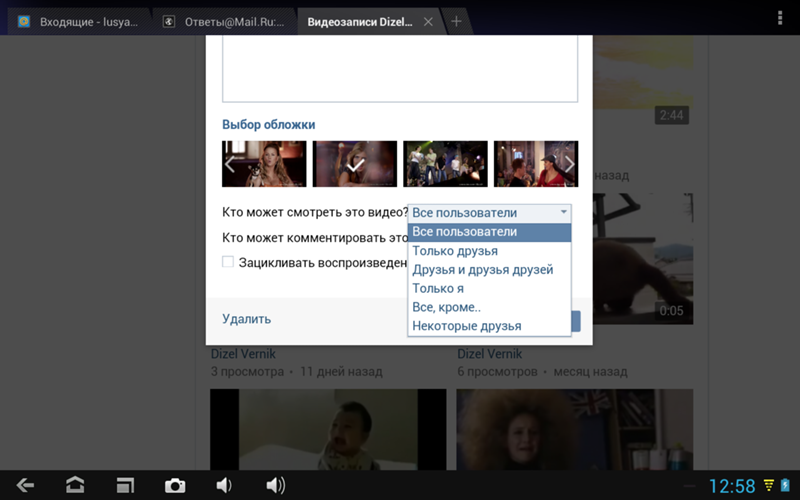 Как отправить его, обрезать, перевернуть
Как отправить его, обрезать, перевернуть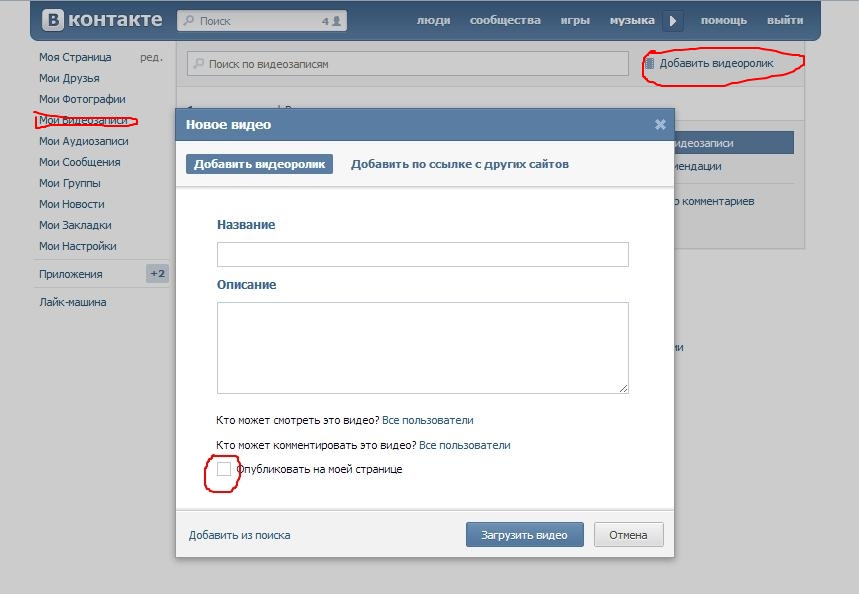 Если Вы используете в видеоролике одни лишь фотографии (или просто картинки), то позаботьтесь также о том, чтобы переходы были плавными, ненавязчивыми.
Если Вы используете в видеоролике одни лишь фотографии (или просто картинки), то позаботьтесь также о том, чтобы переходы были плавными, ненавязчивыми. Это технически невозможно Ж)
Это технически невозможно Ж)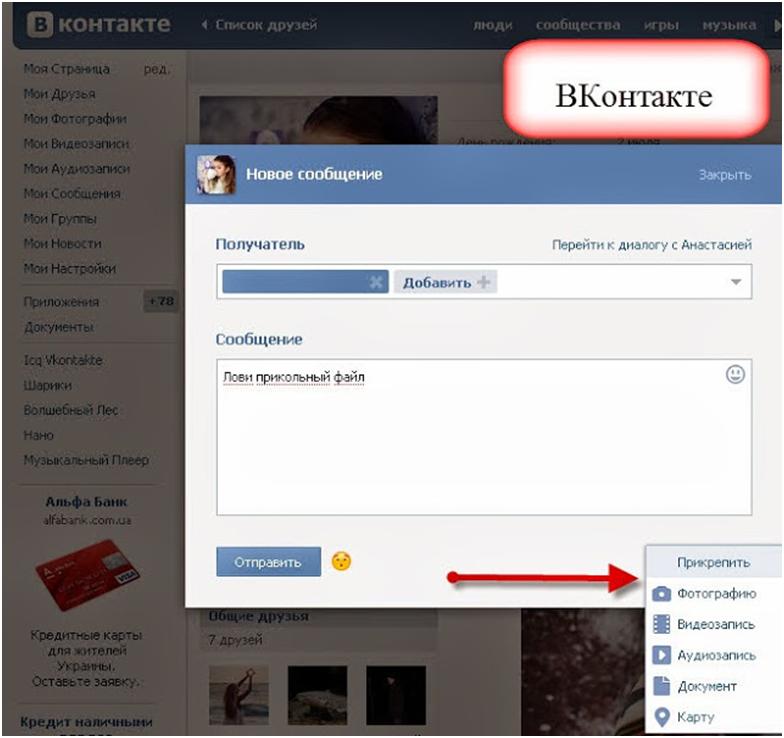
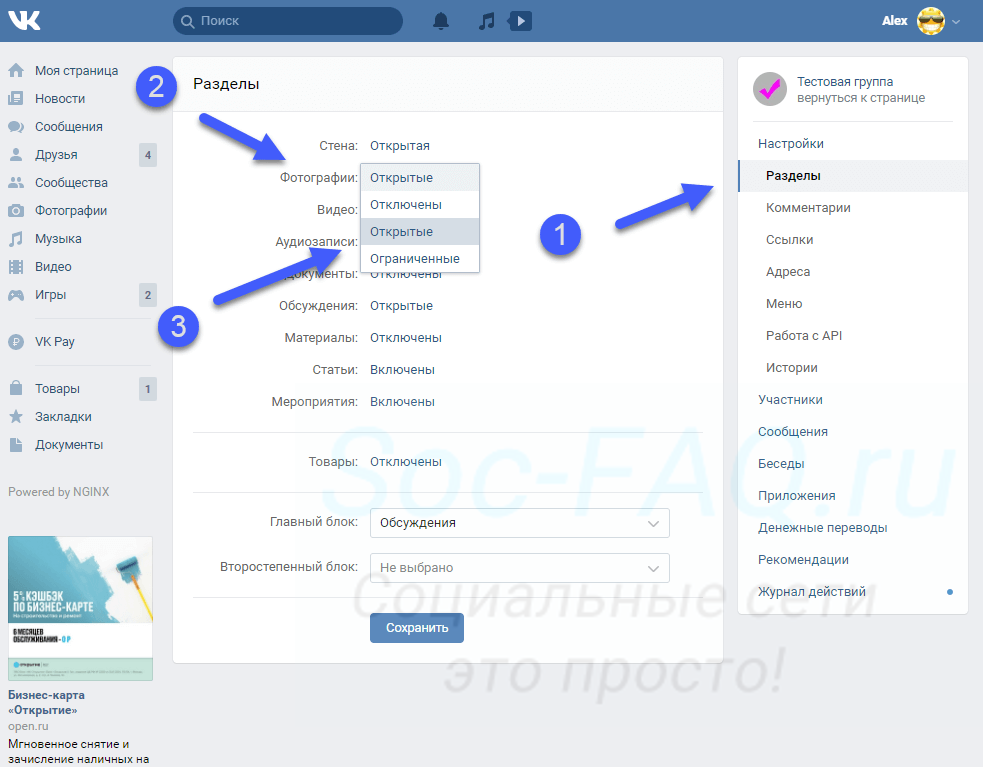
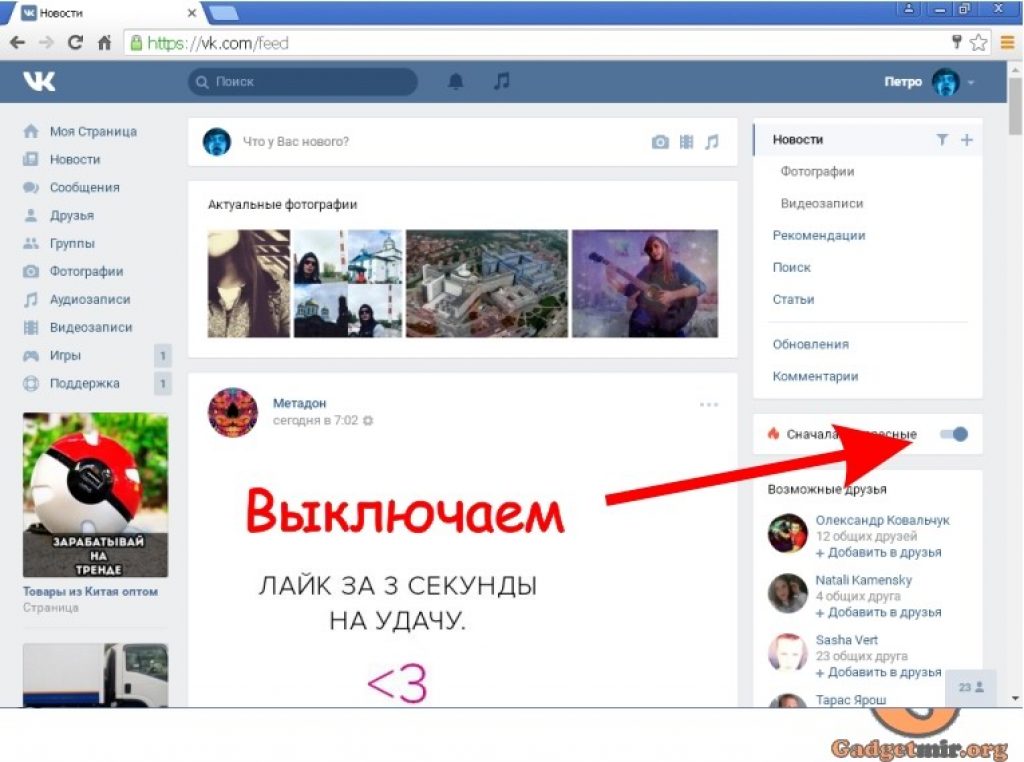

Добавить комментарий